win10系統(tǒng)加快搜索速度的方法步驟
在我們操作電腦的時候,想要查找文件的話可以在文件資源管理器界面中直接通過搜索文件名稱、類型的方式來進(jìn)行查找,不過有時候相同類型的文件過多的話,搜索的過程中就會需要較長的時間,還有一些其他默認(rèn)的搜索因素會導(dǎo)致搜索速度變慢,于是就有用戶想要加快win10系統(tǒng)中的搜索文件速度,只是不知道要如何操作,那么在接下來的教程中小編就跟大家分享一下在win10系統(tǒng)中加快搜索速度的具體操作方法吧,有需要的朋友不妨一起來看看這篇教程,希望這篇教程能夠幫助到大家。
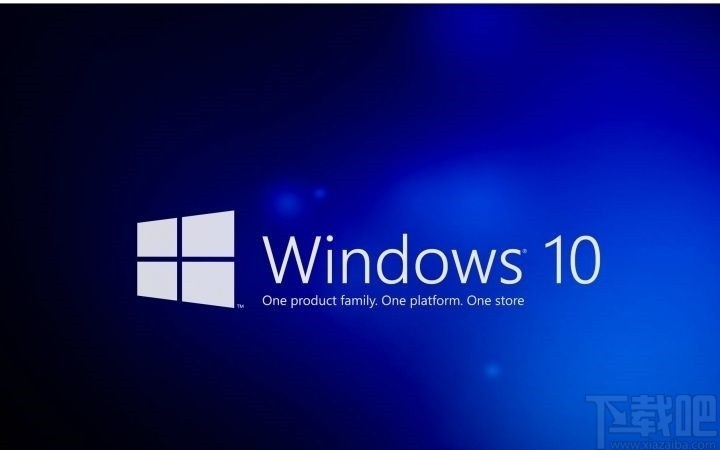
1.首先第一步我們點擊開始菜單圖標(biāo),在其中選擇搜索這個功能選項,搜索“文件資源管理器”這個關(guān)鍵詞,然后打開文件資源管理器界面。
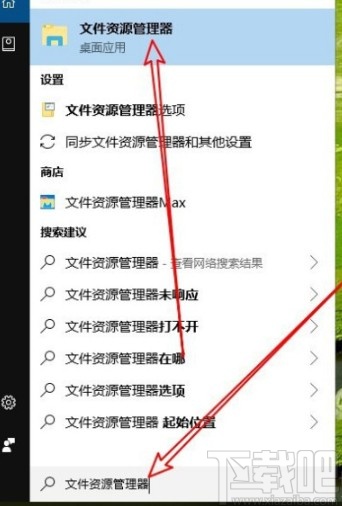
2.點擊打開文件資源管理器界面之后,在界面的上方找到查看這個功能選項,然后就可以切換到查看界面了,如下圖中所示。
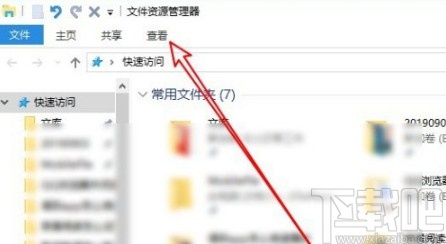
3.打開查看選項面板之后,在出現(xiàn)的界面右邊找到選項這個圖標(biāo),然后點擊進(jìn)入到選項設(shè)置界面當(dāng)中。
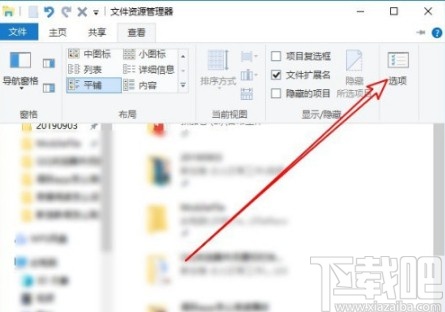
4.打開這個文件夾選項界面之后,找到其中的搜索這個選項,點擊之后切換到搜索功能界面,如下圖中所示。
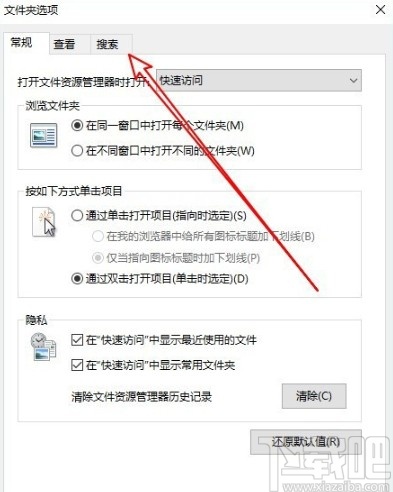
5.切換到搜索界面之后,找到“在搜索為建立索引的位置時”這個模塊,將它下面的這些選項全部取消選擇就可以了。
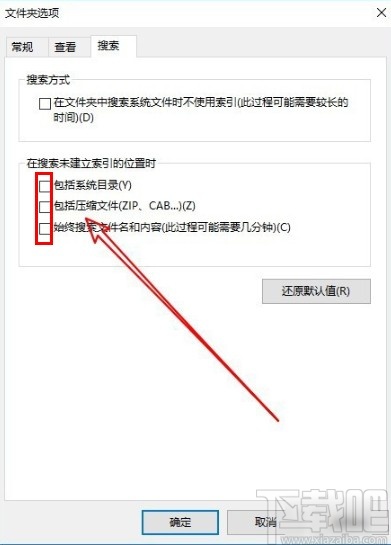
使用上述教程中的操作方法我們就可以在win10系統(tǒng)中加快搜索速度了,還不知道要如何操作的朋友可以試一試這個方法,希望這篇教程能夠幫助到大家。
相關(guān)文章:
1. Win10系統(tǒng)如何關(guān)閉鎖屏界面廣告2. 蘋果一體機(jī)安裝Win10系統(tǒng)后沒有聲音怎么辦?3. Win10系統(tǒng)更新文件在哪刪除 Win10自動更新文件怎么刪除4. win10系統(tǒng)進(jìn)入高級啟動模式的方法5. Win10系統(tǒng)中迅雷經(jīng)常崩潰的原因和處理方法7. Win10系統(tǒng)下qq輸入法登錄不了解決方法8. 已激活的win10系統(tǒng)怎么看序列號 win10激活序列號怎么看9. Win10系統(tǒng)屏幕保護(hù)色怎么設(shè)置 Win10系統(tǒng)屏幕保護(hù)色是什么10. win10系統(tǒng)遠(yuǎn)程桌面連接不上去?解決win10系統(tǒng)遠(yuǎn)程桌面無法連接的方法
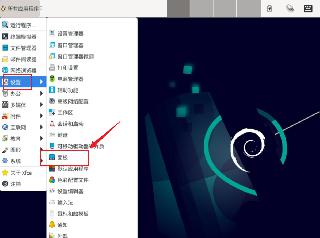
 網(wǎng)公網(wǎng)安備
網(wǎng)公網(wǎng)安備